Tietueiden automaattinen luominen tai päivittäminen
Vihje
Jos haluat kokeilla Dynamics 365 Customer Service -tuotetta ilmaiseksi, voit rekisteröityä 30 päivän kokeiluversioon.
Voit automaattisesti luoda tai päivittää järjestelmätietueita tai mukautettuja tietueita saapuvista aktiviteeteista, kuten sähköposteista, yhteisöpalveluaktiviteeteista tai mukautetuista aktiviteeteista. Tässä osassa käsitellään sääntöjä, jotka koskevat saapuvien sähköpostien palvelupyynnöistä automaattisesti luotavia tietueita.
Muistiinpano
Uudenaikaisia tietueiden luonti- ja päivityssääntöjä ei tueta paikallisissa käyttöympäristöissä.
Sääntöjen määrittäminen tietueiden automaattiselle luonnille tai päivitykselle
Jokaisella organisaatiolla on useita asiakasviestintää kerääviä sovelluksia. Ulkoisten tietojen kanavoiminen Microsoft Dataverse -tietueisiin voi parantaa huomattavasti myynti-, markkinointi- ja palveluryhmän tehokkuutta ja tietojen laatua. Voit nyt ohjata tiedot eri sovelluksista ja ulkoisista lähteistä Dataverse -järjestelmään tietueen luonti- ja päivityssääntöjen avulla.
Sääntökohteita sisältävän tietueen luonti- ja päivityssääntö. Sääntökohteet määrittävät tietueiden luomisen tai päivittämisen ehdot. Lisäksi ne määrittävät tietueissa tehtävät toiminnot tai vaiheet.
Jos palvelupyyntötietue luodaan automaattisen tietueen luontisäännön avulla ja säännön omistaja on ryhmä, palvelupyyntötietueen omistaja on ryhmän järjestelmänvalvojakäyttäjä.
Aktiviteetit ja entiteetit, joita tukevat tietueiden automaattista luontia tai päivitystä koskevat säännöt
Dynamics 365 Customer Service tukee oletusarvoisesti tietueiden luomista seuraavista aktiviteeteista:
- Sähköposti
- Yhteisöpalveluaktiviteetti
- Tehtävä
- Puhelu
- Tapaaminen
- Palveluaktiviteetti
- Mukautettu aktiviteetti
Nämä aktiviteetit voi muuntaa miksi tahansa oletus(järjestelmä)entiteettitietueeksi tai mukautetuksi entiteettitietueeksi. Voit luoda esimerkiksi saapuvasta sähköpostista liidin, mahdollisuuden (järjestelmätietue) tai tapauksen (mukautettu tietue).
Edellytykset
Varmista, että seuraavat edellytykset täyttyvät:
- Tietueen automaattisen luontisäännön luontioikeudet , roolit ja Power Automate -käyttöoikeus.
- Niiden jonojen tiedot, joille haluat luoda säännöt.
Sääntöjen määrittäminen tietueiden automaattiselle luonnille tai päivitykselle
Voit määrittää säännön, joka suoritetaan saapuville sähköposteille, kun se on aktiivisena. Kun säännöt luodaan ominaisuuden avulla, voidaan määrittää ehdot sille, milloin sääntö voidaan suorittaa.
Voit määrittää säännöt Customer Servicen hallintakeskus -sovelluksessa.
Valitse sivustokartasta Asiakastuki-kohdassa Palvelupyyntöasetukset. Näkyviin tulee Palvelupyyntöasetukset-sivu.
Valitse Automaattisen tietueen luonti ja päivityssääntö -osassa Hallinta. Näkyviin tulee Kaikki tietueen luonti- ja päivityssäännöt -sivu.
Valitse Uusi. Näkyviin tulee Uuden tietueen luonti ja päivityssääntö -sivu.
Syötä seuraavat tiedot Perustiedot-välilehden kohtaan Vaiheen yksi tiedot:
- Säännön nimi: Anna säännölle nimi.
- Seurattava jono: Valitse jono, jota varten sääntö aktivoidaan. Sähköpostiaktiviteeteissa sinun on valittava jono, jotta voit aktivoida säännön.
- Aktiviteettityypin seuranta: Valitse luettelosta Sähköposti.
Valitse Tallenna. Alue Vaihe kaksi: arvioitavat ehdot ja suoritettavat toiminnot on käytössä.
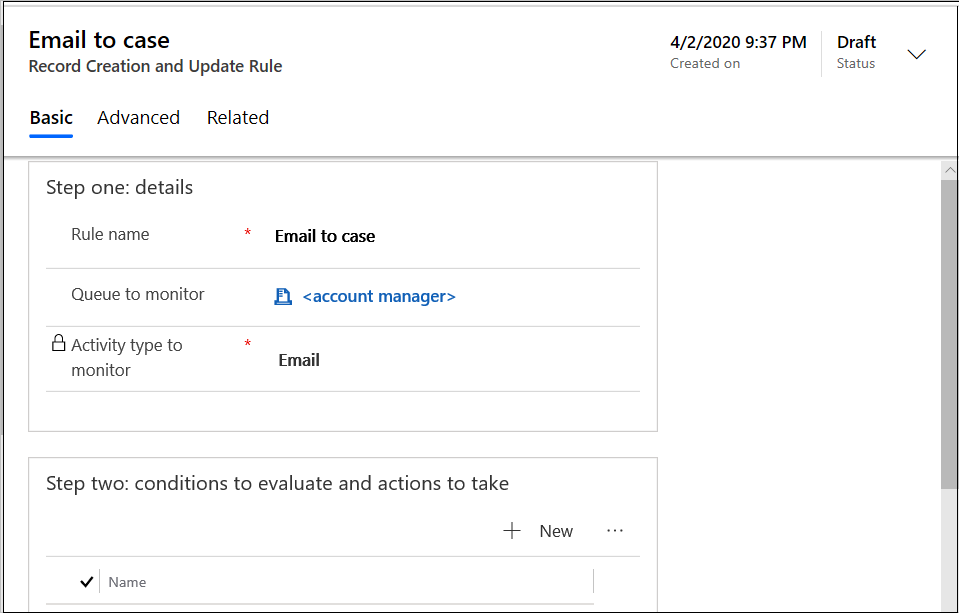
Valitse alueella Vaihe kaksi: arvioitavat ehdot ja suoritettavat toiminnot kohta Uusi. Näkyviin tulee Ehdonmuodostin-sivu.
Muistiinpano
Säännön suoritusta varten on lisättävä vähintään yksi ehto.
Suorita seuraavat vaiheet:
a. Anna helppo nimi kohdassa Ehto>Ehdon nimi.
b. Valitse Ehto, joka on täytettävä jatkamista varten (täyttyy, jos tyhjä) -kohdassa Lisää.
c. Seuraavien asetusten avulla voit määrittää arvioitavan säännön kriteerit:
i. Lisää rivi
II. Lisää ryhmä
iii. Lisää liittyvä entiteetti
Varmista kohdassa Suoritettavat toimet>Luotava tietue, että arvona on Palvelupyyntö. Palvelupyyntö luodaan, jos määritetyt ehdot täyttyvät sähköpostiaktiviteetin osalta.
Valitse Määritä Microsoft Power Automatessa -kohdassa Tallenna ja avaa Power Automatessa. Power Automate -sovellus aukeaa uudessa välilehdessä, jossa voit määrittää kriteerit, jotka on arvioitava sähköpostiaktiviteettia varten. Lisätietoja Power Automaten käytöstä on kohdassa Power Automaten dokumentaatio.
Valitse Tallenna ja sulje. Ehdonmuodostin suljetaan.
Valitse kohdassa Vaihe 3: muut toiminnot, jotka on suoritettava ehtojen täyttymisen jälkeen vaihtoehto, joka perustuu edellytyksellesi Automaattinen vastaus sähköpostiviestiin.
Jos valitset Kyllä, valitse sähköpostimalli Valitse sähköpostimalli -luetteloruudusta.
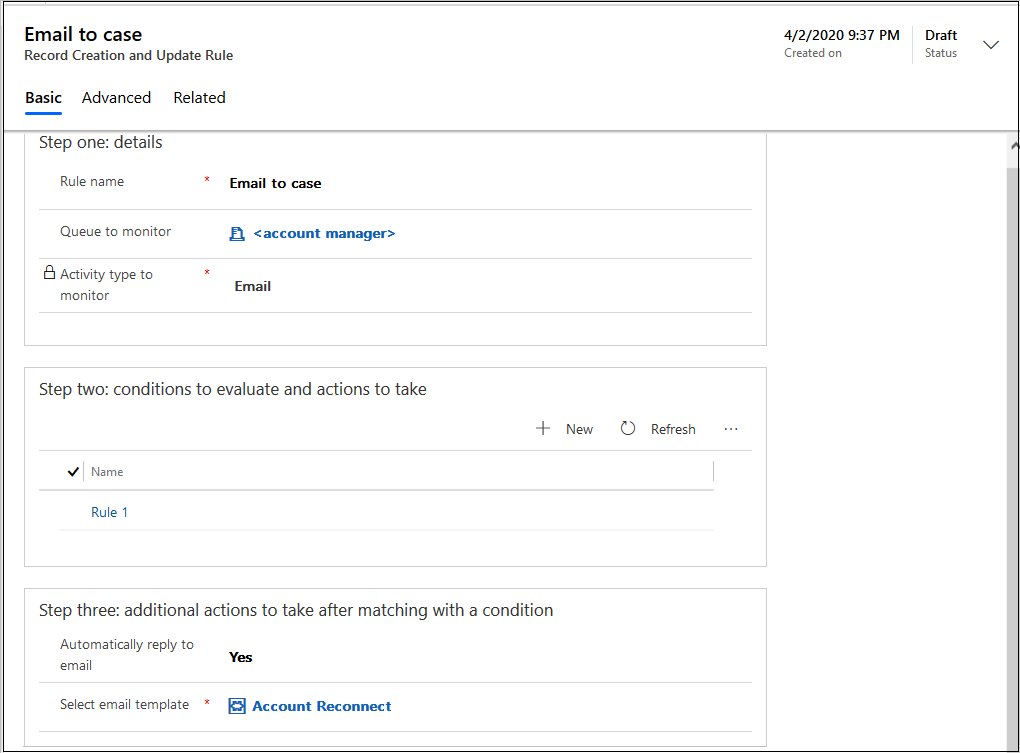
Muistiinpano
Sääntö on luonnostilassa siihen saakka, että se aktivoidaan.
Miten tietueen luonti- ja päivityssäännöt toimivat jonojen kanssa
Kun määrität lähdetyypille jonon tietueen luonti- ja päivityssäännössä, kaikki kyseisestä lähteestä saapuvat aktiviteetit lisätään jonoon jonon kohteena. Jos siis tietyn lähdeaktiviteetin ja -jonon yhdistelmän sääntö on aktiivinen, sääntö käsittelee jonoon saapuvan aktiviteetin ja luo tai päivittää tietueita. Kun automaattinen tietueen luontisääntö käsittelee sähköpostin, jonokohde luodaan. Jos sähköposti on jonon sähköposti piilokopiossa tai kopiossa, jonokohde luodaan palvelinpuolen synkronoinnissa. Oletusarvoisesti luodaan kaksi jonokohdetta, jos sähköpostilla on jonon sähköpostiosoite sekä Vastaanottaja- ja Piilokopio- tai Kopio-kentissä. Jonokohteiden luontia voidaan hallita määrittämällä CreateQueueItemForSynchronizingMailbox-vaihtopainike organisaation määritysasetuksissa. Lisätietoja: Jonokohteiden luominen synkronoiduista sähköpostiviesteistä
Sähköpostin lähdetyypiksi on määritettävä jono. Kaikille muille lähdetyypeille, myös mukautetuille aktiviteeteille, se on valinnaista.
Muistiinpano
Jos tietueen automaattista luontisääntöä käytetään sähköpostin jonokohteessa, se poistetaan käytöstä.
Sääntöjen lisäasetusten määrittäminen
Säännön Tietueen luonti- ja päivityssääntö -sivun Lisäasetukset-välilehdessä voit määrittää toimintoja, jotka voidaan suorittaa automaattisesti ennen säännön edellytysten arviointia.
Valitse Automaattinen tietueen luonti ja päivityssäännöt -sivun luettelosta sääntö, jota haluat päivittää. Näkyviin tulee <rule_name> -sivu.
Valitse Lisäasetukset-välilehti ja tee seuraavaa kohdassa Ennen edellytysten arviointia:
Salli sähköpostit tuntemattomilta lähettäjiltä: Määritä arvoksi Kyllä, jos haluat, että tietueet luodaan sähköpostiviestien saapuessa lähettäjiltä, joiden sähköpostiosoitteita ei ole yhdessäkään yhteyshenkilö- tai tilitietueessa.
Tämä asetus yhdessä säännön omistajan henkilökohtaisten asetusten Luo automaattisesti tietueita Dynamics 365 for Customer Engagementissa -asetuksen kanssa määrittää, luodaanko palvelupyyntö- ja yhteyshenkilötietue. Lisätietoja on kohdassa Henkilökohtaisten asetusten määrittäminen.
Tuntemattomien lähettäjien hallintaperuste: Valitse jokin seuraavista vaihtoehdoista:
- Uuden yhteyshenkilön automaattinen luonti: Määritä, haluatko, että yhteyshenkilö luodaan automaattisesti.
-
Manuaalinen yhdistäminen Power Automatessa: Määritä, haluatko arvioida ja määrittää yhteyshenkilön ratkaisun Power Automatessa.
Tärkeä
Jos valitset yhteyshenkilön manuaalisen yhdistämisen, muista luoda Power Automatessa yhdistämismääritys asiakaskentälle. Lisätietoja: Yhteyshenkilön manuaalinen yhdistäminen Power Automatessa
Vaadi kelvolliset oikeudet yhdistettyyn tapaukseen: Jos valitset arvoksi Kyllä, palvelupyyntö luodaan vain, jos asiakkaalla on aktiivinen oikeus.
Jos sähköpostiviestin lähettäjä on yhteyshenkilö, jolla on päätili, tietue luodaan, jos yhteyshenkilön päätilillä on kelvollinen oikeus, ja yhteyshenkilö näkyy oikeuden Yhteystiedot-osassa tai jos Yhteystiedot-osa on tyhjä (mikä tarkoittaa, että oikeus koskee kaikkia asiakkaan yhteystietoja).
Odota tietty aika yhdistetyn tapauksen ratkaisemisen jälkeen: Valitse Kyllä ja valitse sitten aika-arvo näkyviin tulevasta Valitse aika -ruudusta. Uusia palvelupyyntöjä ei luoda, ennen kuin määritetty aikaväli päättyy liittyvän palvelupyynnön ratkaisemisen jälkeen. Jos arvoksi on määritetty kyllä ja yksi tunti, minkä lisäksi tulostinongelmalle on tehty palvelupyyntö, ja samaa tulostinongelmaa koskeva ilmoitus saapuu, toista palvelupyyntöä ei luoda, ennen kuin on kulunut yksi tunti aiemmin luodun tulostinongelman palvelupyynnön ratkaisemisen jälkeen.
Ratkaistua palvelupyyntöä ei avata uudelleen automaattisesti, kun saapuva sähköpostiviesti liittyy siihen. Voit kuitenkin määrittää työnkulut, jotka käyttävät Power Automatea avaamaan ratkaistu palvelupyyntö uudelleen, kun saapuva sähköposti liittyy ratkaistuun palvelupyyntöön.
Jos arvoksi on määritetty Ei, palvelupyyntö luodaan, vaikka siihen liittyvä palvelupyyntö olisi olemassa.
Muistiinpano
Jos palvelupyyntö halutaan luoda ilman viivettä, määritä Odota tietty aika yhdistetyn tapauksen ratkaisemisen jälkeen -asetukseksi Kyllä äläkä valitse kestoa Valitse aika -ruudussa.
Lisäasetukset-kohdassa Omistaja, jonka oikeuksia sääntö käyttää suoritukseen -ruudussa näkyy oletusarvoisesti se käyttäjä, joka on luomassa sääntöä. Voit lisätä käyttäjiä tai muuttaa oletusarvoa.
Valitse Tallenna tai Tallenna ja sulje.
Muuta arvioitavia säännön järjestys -kohteita
Säännöt suoritetaan siinä järjestyksessä, jossa ne ovat sääntökohdeluettelossa. Jos saapuva aktiviteetti vastaa sääntökohteessa yksi määritettyä ehtoa, palvelupyyntö luodaan eikä muita sääntökohteita arvioida. Sääntökohteet voidaan järjestää uudelleen, jos säännöllä on useita sääntökohteita.
Yhteyshenkilön manuaalinen yhdistäminen Power Automatessa
Voit yhdistää yhteyshenkilön manuaalisesti Power Automatessa seuraavasti:
- Siirry sovelluksessa Customer Servicessa tietueen automaattiseen luonti- ja päivityssääntötoimintoon ja valitse sitten muokattava sääntö.
- Valitse Vaihe kaksi: arvioitavat ehdot ja suoritettavat toiminnot -alueessa sääntökohde, johon haluat yhdistää yhteyshenkilön manuaalisesti Power Automatessa.
- Valitse näkyviin tulevalta sivulta Ehdon muodostin -välilehdestä Tallenna ja avaa Power Automate. Power Automaten työnkulku avaa uuden välilehden.
Hyväksy kaikki oletusyhteysasetukset ja valitse Jatka.
Valitse näkyviin tulevan sivun Onko sähköpostin lähettäjä yhteyshenkilö vai asiakas -vaiheessa Jos ei -vaihtoehdossa varten Lopeta, kun kelvollista asiakasta ei löydy, ja valitse Poista.
Valitse vahvistusikkunassa OK.
Määritä työnkulun Luo tietue (älä nimeä tätä vaihetta uudelleen) -vaiheessa tarvittava arvo Asiakas (yhteyshenkilöt) -ruudussa.
Varmista, että poistat oletusarvoiset yhdistämismääritykset kohdista Yhteyshenkilö (yhteyshenkilöt) ja Asiakas (tilit).
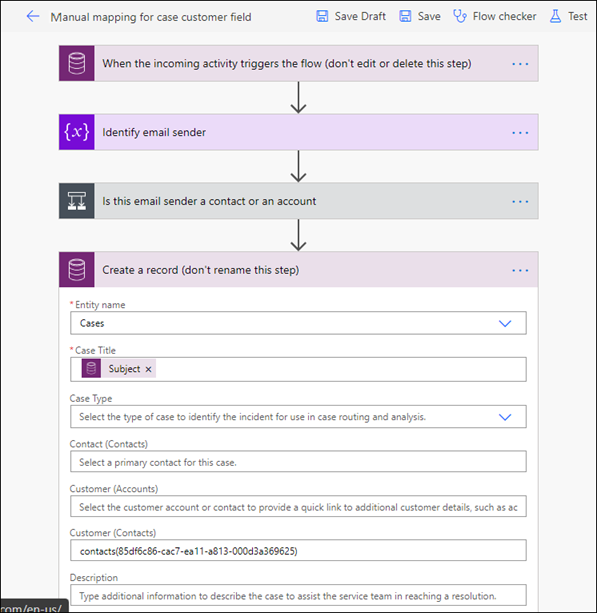
Tärkeä
Jos haluat yhdistää tilin, varmista, että poistat oletusarvoiset yhdistämismääritykset ruuduista Yhteyshenkilö (yhteyshenkilöt) ja Asiakas (yhteyshenkilöt) ja määrität vain yhden tilin ruudussa Asiakas (tilit), jotta työnkulku suoritetaan virheittä.
Tallenna ja sulje.
Vain tunnettujen lähettäjien sähköpostiviestien käsitteleminen
Vain tunnettujen lähettäjien sähköpostiviestit käsitellään suorittamalla Power Automatessa seuraavat vaiheet liitetyssä sääntökohteessa:
Hyväksy Power Automate -työnkulkusivulla oletusyhteysasetukset ja valitse Jatka.
Varmista näkyvissä olevan sivun Onko sähköpostin lähettäjä yhteyshenkilö vai asiakas -vaiheen Jos ei -vaihtoehdossa, että Lopeta, kun kelvollista asiakasta ei löydy -vaihtoehto on käytettävissä.
Tallenna muutokset.
Vain tunnettujen lähettäjien viestit käsitellään.
Yhteyshenkilöiden luominen tuntemattomille lähettäjille
Tämän osan vaiheet koskevat vain tilannetta, jossa tietueen luonti- ja päivityssäännön Lisäasetukset-välilehden Tuntemattomien lähettäjien hallinta: -kentässä valitaan manuaalinen yhdistäminen Power Automatessa.
Yhteyshenkilön luontivaihtoehto perustuu sähköpostin vastaanottajan oikeuteen. Jos sähköpostin vastaanottajalla ei ole oikeutta luoda yhteyshenkilöä etkä halua myöntää hänelle tätä oikeutta, voit määrittää ympäristömuuttujan käyttämään säännön omistajan oikeuksia. Lisätietoja: Yhteyshenkilöiden luominen tuntemattomille lähettäjille käyttämällä säännön omistajan kontekstia
Tuntemattomalle viestin lähettäjälle luodaan yhteyshenkilö määrittämällä liitettyyn sääntökohteeseen seuraavat vaihtoehdot Power Automatessa:
Poista Onko sähköpostin lähettäjä yhteyshenkilö vai asiakas -vaiheen Jos ei -vaihtoehdossa Lopeta, kun kelvollista asiakasta ei löydy -toiminto.
Valitse Lisää toiminto ja hae sitten Valitse toiminto -ruudussa Lisää uusi rivi. Valitse se sitten.
Valitse Taulukon nimi -kohdassa Yhteyshenkilöt.
Hae Sähköposti-kohdan Dynaaminen sisältö -kohdassa Lähettäjä ja valitse se.
Valitse Lisää toiminto uudelleen ja hae sitten Valitse toiminto -ruudussa Määritä muuttuja. Valitse se sitten.
Valitse Nimi-kohdassa Asiakas sähköpostin lähettäjältä.
Hae Arvo-kohdan Dynaaminen sisältö -kohdassa OData-tunnus ja valitse se. OData-tunnus johdetaan, kun uusi yhteyshenkilötietue luodaan.
Hae Luo tietue (älä nimeä tätä vaihetta uudelleen) -vaihtoehdossa Yhteyshenkilö (Yhteyshenkilöt) ja käytä seuraavaa lauseketta:
if(equals(triggerOutputs()?['body/_emailsender_type'], 'contacts'), if(contains(variables('Customer from email sender'), triggerOutputs()?['body/_emailsender_value']) , string(''), concat('contacts(',triggerOutputs()?['body/_emailsender_value'], ')')), string(''))
Tallenna muutokset.
Yhteyshenkilöiden luominen tuntemattomille lähettäjille käyttämällä säännön omistajan kontekstia
Kun tuntemattomalle sähköpostin lähettäjälle luodaan yhteyshenkilö, siinä käytetään oletusarvoisesti sähköpostin vastaanottajan kontekstia. Jos haluat käyttää uuden yhteyshenkilön luomiseen sen sijaan säännön omistajan oikeuksia, voit määrittää msdyn_ArcCreateContactWithRuleOwner-ympäristömuuttujan näin:
Siirry Power Apps -portaaliin.
Valitse tarvittava ympäristö ja valitse sitten vasemmanpuoleisesta ruudusta Ratkaisut.
Valitse Ratkaisut-sivulta Oletusratkaisu.
Hae Ympäristömuuttujat ja valitse ympäristömuuttuja msdyn_ArcCreateContactWithRuleOwner.
Määritä avautuvalla muokkaussivulla Nykyinen arvo -arvoksi 1 korvataksesi oletusarvon.
Tallenna ja julkaise mukauttaminen.
Säännön aktivointi tietueiden automaattiselle luonnille tai päivitykselle
Sääntö tulee aktivoida sääntökohteiden lisäämisen jälkeen, jotta tietueen luonti- ja päivityssääntö otetaan käyttöön vastaavassa saapuvassa aktiviteetissa.
Tietueen automaattisen luomisen ja päivittämisen säännön hallinta jonolomakkeesta
Voit luoda tai hallita automaattisen tietueen luonnin ja päivityksen sääntöä jonolomakkeesta. Lisätietoja: Jonon luominen tai muuttaminen
Aktiviteettiseurannan hallinnalla voit tarkastella ja seurata sääntöjä
Voit tarkastella ja seurata automaattisten tietueenluontisääntöjen kuntoa ja ratkoa niihin liittyviä ongelmia. Katso: Aktiviteettiseurannan hallinnalla voit tarkastella ja seurata sääntöjä
Palvelupyyntöjen vianmääritys
Ongelma sähköpostin muuntamisessa palvelupyynnöksi
Katso myös
Jonojen luonti ja hallinta
Palvelupyyntöjen automaattisten reitityssääntöjen luominen
Aktiviteetin seurannan usein kysytyt kysymykset